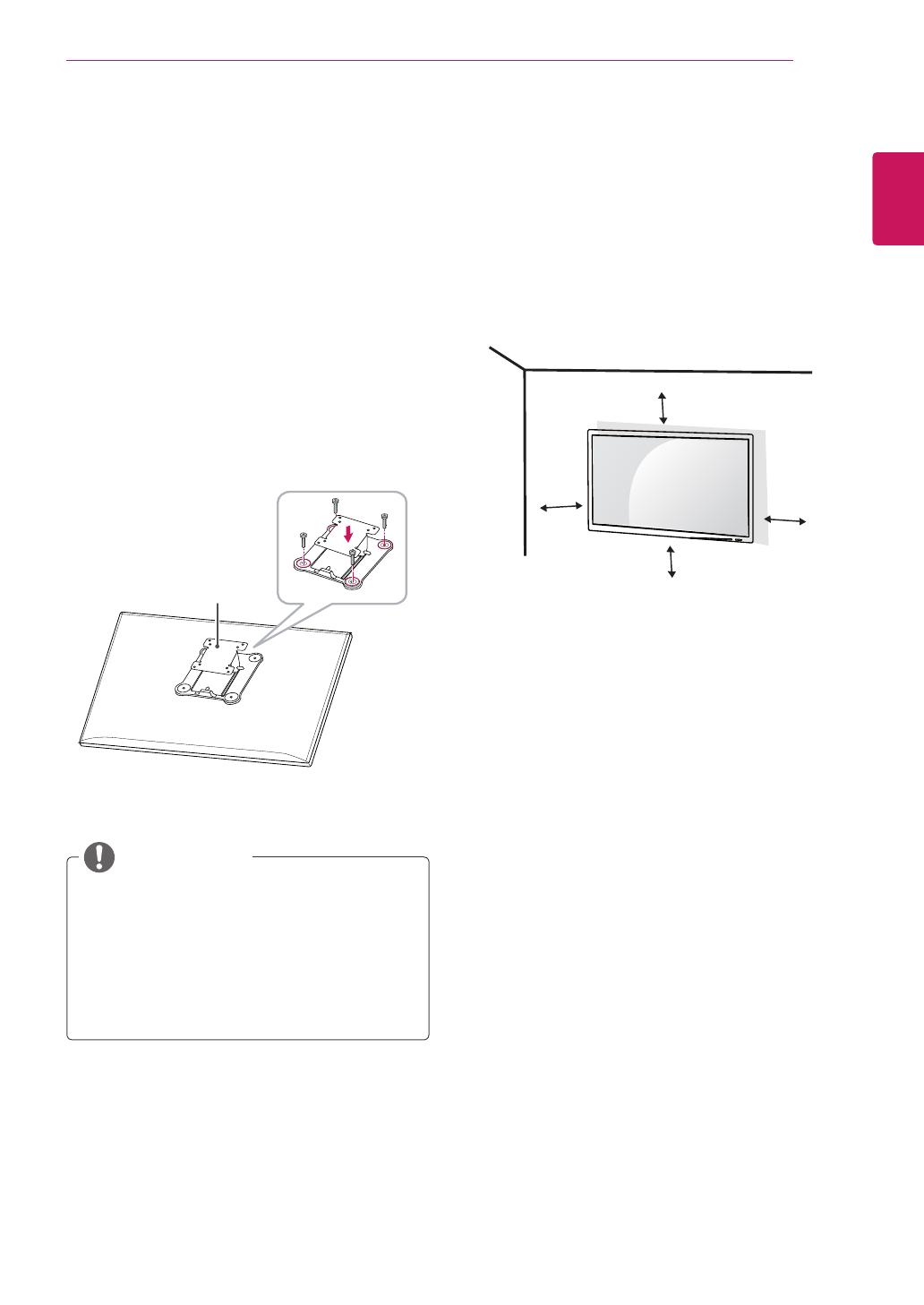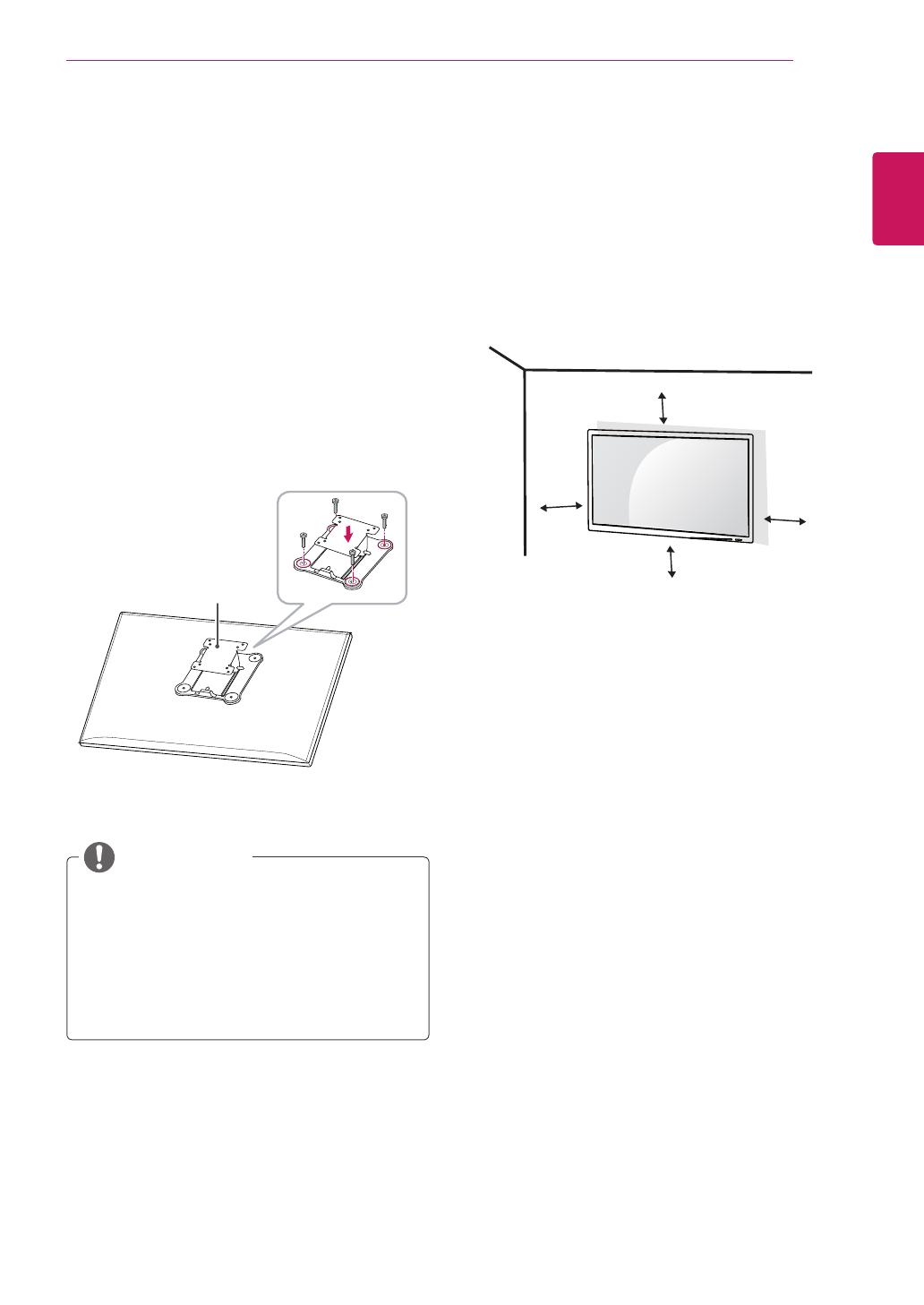
13
HUN
MAGYAR
ÖSSZESZERELÉSÉSELŐKÉSZÍTÉS
Afalirögzítőlapfelszerelése
Ezamonitormegfelelafalirögzítőlapravagy
egyébkompatibiliseszközökrevonatkozó
specifikációknak.
1
Fektesseleamonitortképernyővellefelé.A
karcolásokelkerüléseérdekébentakarjalea
képernyőtegypuharuhával.
2
Helyezzeafalirögzítőlapotamonitorra,és
állítsabeaztacsavarfuratoksegítségével.
3
Csavarhúzósegítségévelhúzzameganégy
csavart,hogyalapotamonitorhozrögzítse.
y
Afalirögzítőkülönkapható.
y
További felszerelési információkért nézze
megafalirögzítőlapszerelésiútmutatóját.
y
Ügyeljen,hogyafalirögzítőlapfelszerelése
soránnealkalmazzontúlnagyerőt,mivel
azzalaképernyősérülésétokozhatja.
MEGJEGYZÉS
Amonitorfalraszereléséhezcsatlakoztassaa(külön
beszerezhető)falitartókonzoltamonitorhátuljához.
Győződjönmegróla,hogyafalitartókonzol
biztonságosanvanamonitorhozésafalhozrögzítve.
1
VESAszabványnakmegfelelőcsavarokatés
falirögzítőthasználjon.
2
Ha a szabványosnál hosszabb csavarokat
használ,azzalakészülékbelsejének
károsodásátokozhatja.
3
AVESAszabványnaknemmegfelelő
csavarkárttehetatermékben,amonitor
pedigleeshet.AzLGElectronicsnemvállal
felelősségetaszabványostóleltérőcsavarok
használatábóleredőbalesetekért.
4
AkészülékcsakVESA-szabvánnyal
kompatibilisacsavarrögzítőelemekésa
tartócsavarokspecifikációjátilletően.
5
AVESA-szabványszerinti,azalábbiműszaki
paramétereknekmegfelelőfalifelfogatólemezt
éscsavarokathasználjon.
y
784,8mmvagykisebb
*Afalirögzítőlapvastagsága:2,6mm
*Rögzítőcsavar:átmérő4,0mm×
menetemelkedés0,7mm×hosszúság10mm
y
787,4mmvagynagyobb
*AVESAszabványnakmegfelelőfali
rögzítőlapotéscsavarokathasználjon.
Falraszerelés
Amegfelelőlégáramlásérdekébenamonitort
legalább10cmtávolságraszereljefelafaltól,és
mindenoldalonhagyjonkb.10cmszabadhelyet.
Részletesfelszerelésiútmutatásértforduljona
legközelebbimárkakereskedéshez.Vagyolvassa
eladöntöttfalitartókonzolfelszerelésével
és beállításával kapcsolatos tájékoztatást az
útmutatóban.
Falirögzítőlap
10 cm
10 cm
10 cm
10 cm